بلوتوث آیفون کار نمیکند؟ دلایل و راهحلهای تخصصی
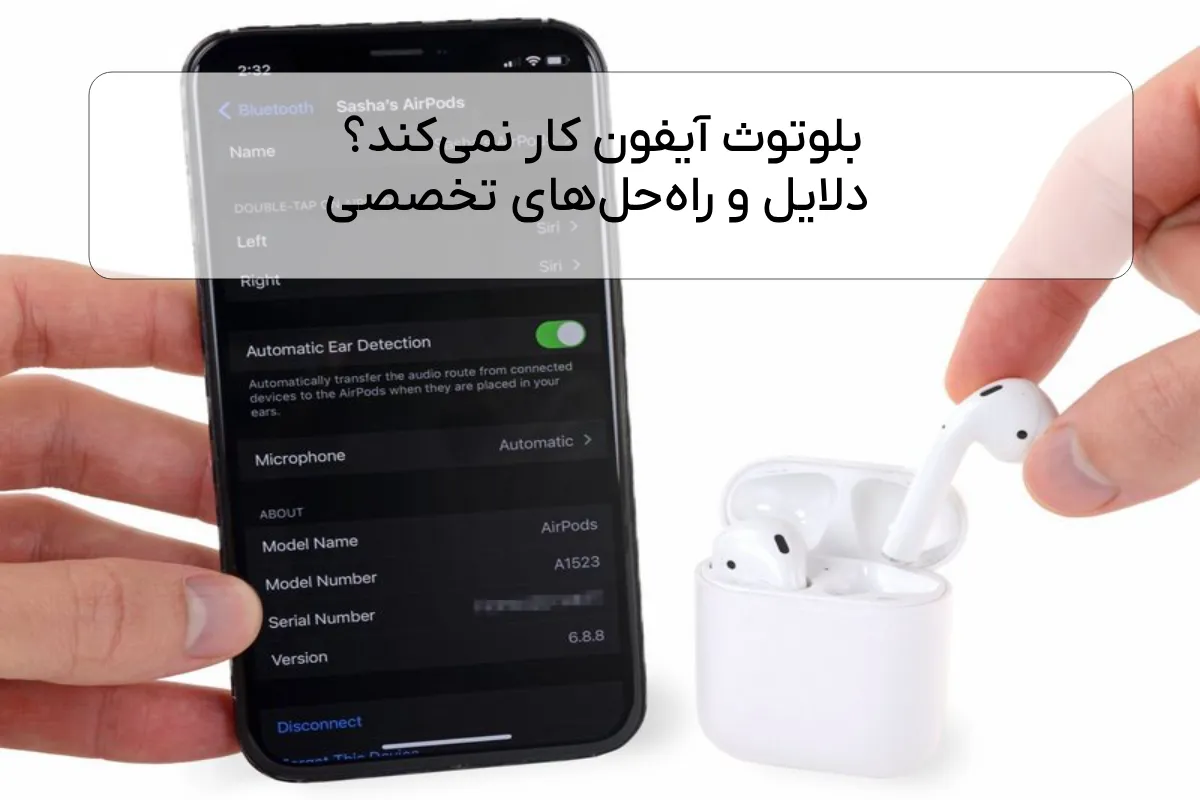
امروزه که تقریباً همهچیز بیسیم شده، قطع شدن بلوتوث آیفون میتواند حسابی دردسرساز باشد!
هدفون، اسپیکر، یا حتی سیستم ماشین وصل نمیشود و هیچ صدایی نمیشنوی.
اگر آیفونت به دستگاههای بلوتوثی وصل نمیشود، نگران نباش — در این مقاله از مرکز تعمیرات موبایل پارسه، تمام دلایل و روشهای رفع مشکل بلوتوث آیفون را مرحلهبهمرحله بررسی میکنیم.
اقدامات اولیه قبل از تعمیرات تخصصی
- قبل از اینکه سراغ روشهای فنی بروید، چند مرحله ساده را امتحان کنید:
- آیفون را ریاستارت کنید. بسیاری از خطاهای موقتی با همین کار برطرف میشوند.
- دستگاه بلوتوثی را شارژ کنید. گاهی دستگاه روشن میشود ولی انرژی کافی برای اتصال ندارد.
- دستگاه بلوتوثی را خاموش و روشن کنید.
- بررسی کنید بلوتوث آیفون فعال باشد. در مسیر Settings > Bluetooth مطمئن شوید روشن است و حالت پرواز (Airplane Mode) خاموش است.
- اتصال همزمان به چند دستگاه را قطع کنید. شاید دستگاه شما به موبایل یا لپتاپ دیگری وصل است.
علتهای اصلی کار نکردن بلوتوث آیفون
1. تنظیمات نادرست یا خراب بلوتوث
گاهی تنظیمات جفتسازی (Pairing) بهمرور زمان آسیب میبینند و نیاز به بازنشانی دارند.
روش رفع:
- به مسیر Settings > Bluetooth بروید.
- روی علامت i کنار نام دستگاه بزنید و گزینه Forget This Device را انتخاب کنید.
- آیفون را ریاستارت کنید و دوباره دستگاه را جفتسازی (Pair) کنید.
- اگر هنوز مشکل دارید، از مسیر Settings > General > Transfer or Reset iPhone > Reset > Reset Network Settings تنظیمات شبکه را بازنشانی کنید.
توجه: این کار همه شبکههای Wi-Fi و اتصالات بلوتوث ذخیرهشده را حذف میکند.
2. ناسازگاری دستگاه بلوتوثی
همه دستگاههای بلوتوثی با آیفون سازگار نیستند. بلوتوث انواع مختلفی از پروفایلها دارد — برای هدفون، کیبورد، تماس تلفنی و حتی پخش موزیک.
نکات:
- مشخصات دستگاه را بررسی کنید تا مطمئن شوید با iOS سازگار است.
- اگر دکمهها یا کلیدها عملکرد درستی ندارند، ممکن است دستگاه مخصوص اندروید طراحی شده باشد.
- در صورت امکان با دستگاه دیگری تست کنید.
3. باگ نرمافزاری یا مشکل در اپلیکیشن
اگر بلوتوث فقط در یک برنامه خاص کار نمیکند، ممکن است باگ نرمافزاری باشد.
روش رفع:
- برنامه را ببندید و دوباره باز کنید.
- از App Store بررسی کنید آیا آپدیت جدیدی وجود دارد.
- اگر نه، برنامه را حذف و مجدداً نصب کنید.
- اگر بلوتوث در هیچ برنامهای کار نمیکند، احتمالاً مشکل از سیستمعامل (iOS) است. در این صورت، گوشی را به iTunes یا Finder در مک وصل کرده و iOS را بهروزرسانی یا بازگردانی کنید.
توصیه میشود قبل از ریستور، از اطلاعات خود نسخه پشتیبان بگیرید.
4. خرابی آنتن بلوتوث
بلوتوث هم مانند رادیو از امواج الکترومغناطیسی استفاده میکند و برای ارسال و دریافت دادهها به آنتن نیاز دارد.
خرابی یا قطع شدن آنتن باعث میشود آیفون سیگنال بلوتوث را تشخیص ندهد.
نشانهها:
اتصالهای مکرراً قطع و وصل میشود.
دستگاههای بلوتوثی شناسایی نمیشوند.
روش بررسی:
- گوشی را باز کرده و بازرسی چشمی انجام دهید.
- به دنبال آثار آبخوردگی، حرارت، پارگی یا کانکتور جداشده باشید.
- آنتنهای آیفون معمولاً در لبههای دستگاه یا در مجموعه کابلهای ارتباطی قرار دارند و موقعیت آنها بسته به مدل متفاوت است.
- اگر اخیراً تعمیر انجام دادهاید، مطمئن شوید همه فلتها درست جا خوردهاند.
5. خرابی برد اصلی (Logic Board Fault)
در صورتی که هیچیک از روشهای قبلی جواب نداد، مشکل احتمالاً از مادربورد آیفون است.
علائم:
- گزینه بلوتوث در تنظیمات خاکستری (غیرفعال) است.
- بلوتوث و وایفای هر دو از کار افتادهاند (زیرا از چیپ مشترک استفاده میکنند).
- برد دارای آثار سوختگی، خوردگی یا خمشدگی است.
در مدلهای جدیدتر (از آیفون X به بعد)، برد اصلی از دو لایه تشکیل شده و چیپ بلوتوث در لایه زیرین قرار دارد.
ضربه شدید یا خم شدن دستگاه میتواند ارتباط بین دو لایه را قطع کند.
راهحل:
در صورت خرابی شدید، تعمیر برد در سطح میکروسولدرینگ انجام میشود.
این کار نیاز به ابزار تخصصی دارد و بهتر است توسط تعمیرگاههای معتبر مانند پارسه انجام شود.
نکته تخصصی تعمیرکاران پارسه
در ۸۰٪ مواردی که کاربران از کار نکردن بلوتوث شکایت دارند، مشکل با ریست تنظیمات شبکه یا تعویض آنتن بلوتوث برطرف میشود و نیازی به تعویض برد نیست.
جمعبندی
اگر بلوتوث آیفون شما کار نمیکند، از مراحل ساده مثل ریاستارت، فراموش کردن دستگاه، و ریست تنظیمات شبکه شروع کنید.
در صورتی که مشکل سختافزاری باشد (مثل خرابی آنتن یا برد اصلی)، متخصصان مرکز تعمیرات پارسه میتوانند با تجهیزات دقیق و میکروسولدرینگ حرفهای، مشکل را بهطور کامل برطرف کنند.


